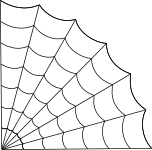2011년 3월 31일 목요일
2011년 3월 28일 월요일
amarok 플레이어가 안될 때
쿠분투나 우분투에서 amarok 플레이어가 안될 경우가 있다.
mp3포멧이면 플레이가 안된다.
mp3 codec 저작권 문제 때문이라고 한다.
별도로 kpackageKit에서 GStreamer extra plugins을 검색해 설치할 것
mp3포멧이면 플레이가 안된다.
mp3 codec 저작권 문제 때문이라고 한다.
별도로 kpackageKit에서 GStreamer extra plugins을 검색해 설치할 것
2011년 3월 26일 토요일
sudo dpkg --configure -a
쿠분투 혹은 우분투에서 패키지 설치나 업데이트시
Cannot get the exclusive lock on the packaging close any other legacy packaging tools that may be open "backend Please " 문구가 뜨면서 실행이 안될 때가 있음
그럴 땐 커널에서 sudo dpkg --configure -a을 입력함
출처: http://kubuntuforums.net/forums/index.php?topic=3103212.0
2011년 3월 24일 목요일
firefox 부가기능
파이어폭스에서 자주 쓰게 되는 확장기능은 다음과 같다.
brief - rss구독
foobar - 검색창을 하나로 통합
firebug -웹디버깅툴
source viewer tab - 페이지소스를 탭으로 열어줌
firegestures - 제스처 기능
2011년 3월 21일 월요일
2011년 3월 18일 금요일
2011년 3월 17일 목요일
GIMP tutorial 14
Background wall texture:
Font (Writers):
Script-Fu (Bevel and Emboss):
(Thanks to sglider12 for the scripts)
Splatter Brushes:
(These are actually for Gimp)
GIMP tutorial 12
(that page has instructions for installing the pattern)
how to install fonts: http://www.dafont.com/faq.php
2011년 3월 15일 화요일
INKSCAPE turorial 12
1. Copy whatever picture you like into the program
2. Create text under or above picture, font size e.g. 144
3. Click on the text and press SHIFT + Ctrl + C
4. Click on the picture and press Alt + I (you can find those functions, they were shown in this video)
5. Select both the text and the backround by pressing shift as you click, then you go to the object menu and select clip -> set. Then it makes a clipping of the image behind.
2011년 3월 12일 토요일
포토샵
김프 web 디자인 웹 design 포토샵 gimp 브러쉬 필터 photoshop 그래픽 편집 2D 오픈소스 일러스트레이터 graphic 모션 illustrator 강좌 opensouce 우분투 쿠분투 editorial 툴 ubuntu tutorial 폰트 motion 광고 icon 인테리어디자인 jpg변환 애니메이션 tool 웹표준 logo 인디자인 paintshop 제품디자인 gif html css 레이아웃 jquery 리눅스 art 목업 quarkxpress 페인트샵 디자인취업 pixel 디자인학원 png 이미지포멧 벡터방식 디자이너연봉 layout 플레시 그림판 mokup 레이어 webdesign 어도비 디자인공모전 3dmax 마야 layer 픽셀아트 indesign 렌더링 flash 아바타 캐릭터 타블렛 pixelart 드림위버 디카 homepage 블랜드효과 opacity 불투명도 타이포그래피 색상 명도 채도 사진합성 imageready 홈페이지 명함디자인 animation 쿽익스프레스 이미지레디 플래시 typography 로고 font 아이콘 글꼴 adobe 디자이너 환경디자인 inkscape 타블렛 아이덴티티디자인 이미지편집 character 컴퓨터그래픽스 maya 3d 포토샵채널 패키지디자인 디카 플래쉬 DSLR 시각디자인 팩키지디자인 포토샵이펙트 도트 벡터그래픽 html5 css3 이미지합성 디자인일관성 identitydesign 디자인기획 webdesign 보색대비
2011년 3월 10일 목요일
INKSCAPE turorial 7
Inkscape에 사진을 drag and drop 하세요.
Bezier tool을 사용 하겠습니다.
외곽선을 직선으로 찍어 주세요.
Ctrl+L로 부드럽게 해줍니다.
node tool을 선택하고 불필요한 node를 제거 합니다.
그림과 같이 자연스러운 곡선을 만듭니다.
머리쪽을 마친후에는 얼굴쪽의 형태를 그려 주세요.
다른 요소를 그려 주세요.
사진과 분리해 보세요.
선과 면의 색상을 추가할 수 있습니다.
음영을 추가 하세요.
피부색을 입혔습니다.
파란 도마뱀 같나요?
아이폰 버튼같이 만들어 보겠습니다.
사각형을 그리고 코너를 적용 했습니다.
그림을 사각형 위로 옮깁니다. 흰색으로 채웁니다.
사각형에서 음영을 선택하고 Ctrl+-을 눌러, 음영을 제거 합니다.
나머지 요소들도 제거해 주세요.
좀 더 광택이 필요합니다.
사각형을 복제하고 광택을 넣어주세요. 위에 타원형을 그려주세요.
Bezier tool을 사용 하겠습니다.
외곽선을 직선으로 찍어 주세요.
Ctrl+L로 부드럽게 해줍니다.
node tool을 선택하고 불필요한 node를 제거 합니다.
그림과 같이 자연스러운 곡선을 만듭니다.
머리쪽을 마친후에는 얼굴쪽의 형태를 그려 주세요.
다른 요소를 그려 주세요.
사진과 분리해 보세요.
선과 면의 색상을 추가할 수 있습니다.
음영을 추가 하세요.
피부색을 입혔습니다.
파란 도마뱀 같나요?
아이폰 버튼같이 만들어 보겠습니다.
사각형을 그리고 코너를 적용 했습니다.
그림을 사각형 위로 옮깁니다. 흰색으로 채웁니다.
사각형에서 음영을 선택하고 Ctrl+-을 눌러, 음영을 제거 합니다.
나머지 요소들도 제거해 주세요.
radial gradient와 stroke를 추가 했습니다.
drop shadow도 추가했습니다.
사각형을 복제하고 광택을 넣어주세요. 위에 타원형을 그려주세요.
본문은 http://tutorialgeek.blogspot.com/2011/03/how-to-create-icon-or-logo-from.html#more의 내용을 수정 및 번역 하였습니다.
2011년 3월 9일 수요일
INKSCAPE tutorial 6
Step 1
Rectangle Tool  은 사각형을 그리는데 사용 합니다.
은 사각형을 그리는데 사용 합니다.

Step 2
그림과 같이 사각형 두개를 그립니다.

Step 3
Select Tool  로 사각형을 두번 클릭 합니다.
로 사각형을 두번 클릭 합니다.

Ctrl키를 누른 상태에서 15도씩 회전할 수 있습니다.

Step 4
형태를 선으로 바꿔 주겠습니다. Path > Object To Path를 선택합니다.

Edit Node Tool  를 선택하고 붉은점에서 상단메뉴의 delete selected nodes를 적용 합니다.
를 선택하고 붉은점에서 상단메뉴의 delete selected nodes를 적용 합니다.

그림처럼 삼각형을 만들어 보세요.
Step 5
두개의 형태를 선택하고 Align and Distribute Objects  의 옵션에서 Center Align
의 옵션에서 Center Align 을 적용 합니다.
을 적용 합니다.

두개의 형태를 포갭니다.

Path > Union을 적용 합니다.

형태를 한개 더 복사한후 블러로 그림자 효과를 만들어 보세요.

혹은 그림과같이 glossy하게 만들수도 있습니다.

웹사이트에 활용해 보았습니다.

본문은 http://chaos-laboratory.com/2007/08/27/how-to-create-a-web-20-style-arrow-using-inkscape/의 내용을 번역 및 수정 하였습니다.
피드 구독하기:
글 (Atom)